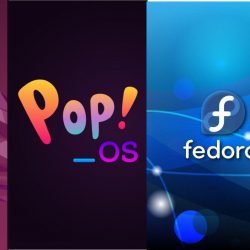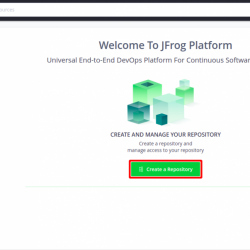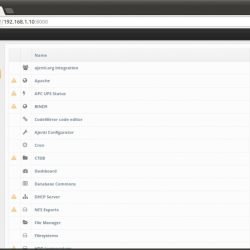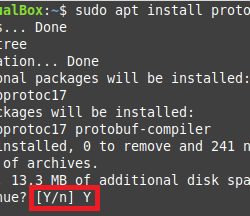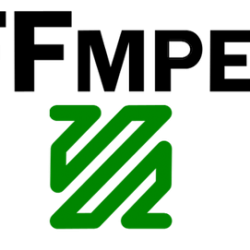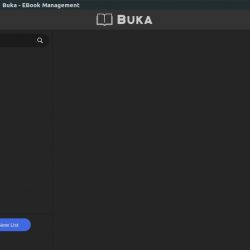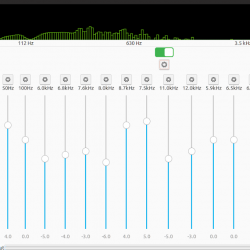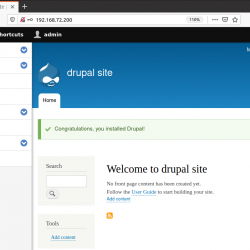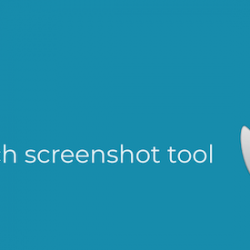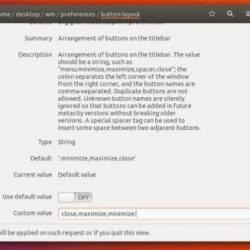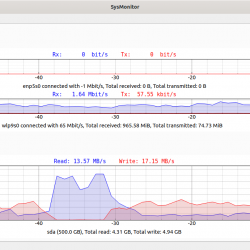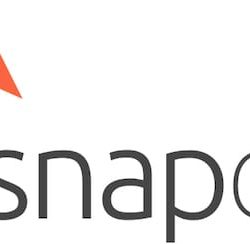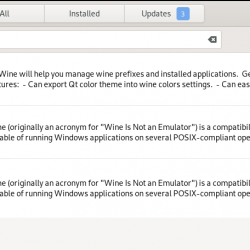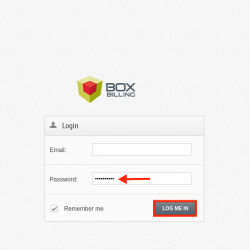在本教程中,我们将向您展示如何在您的 Ubuntu 18.04 LTS 服务器上安装和配置 TeamViewer。 对于那些不知道的人,TeamViewer 是一个专有的计算机软件包,用于远程控制、桌面共享、在线会议、网络会议和计算机之间的文件传输。 版本适用于 Microsoft Windows、OS X、桌面 Linux、iOS、Android Linux、Windows RT 和 Windows Phone 操作系统。 也可以使用 Web 浏览器访问运行 TeamViewer 的机器。 虽然该应用程序的主要重点是远程控制计算机,但也包括协作和演示功能。
本文假设您至少具备 Linux 的基本知识,知道如何使用 shell,最重要的是,您将网站托管在自己的 VPS 上。 安装非常简单,假设您在 root 帐户下运行,如果不是,您可能需要添加 ‘sudo‘ 到命令以获取 root 权限。 我将向您展示在 Ubuntu 18.04 (Bionic Beaver) 服务器上逐步安装 TeamViewer。
TeamViewer 功能
- 远程快速步骤。 Save 数百次点击,一键式快捷方式可用于您最常用的远程支持操作。 (高级及以上)
- Mac OS 的远程控制选项卡。 使用 Sierra 最新的选项卡视图技术,在选项卡中方便地在 macOS 上运行多个远程会话。
- 服务案例通知。 对弹出窗口和电子邮件通知采取迅速行动。 更快地委派任务,获得更有效的 IT 支持。 (商务及以上)
- 远程便笺。 留下信息以建立更个性化的客户关系。
- 提供帧速率高达 60 fps(每秒帧数)的屏幕共享。 没有口吃,没有滞后。
- 智能连接设置。 根据您的网络状况和系统硬件,通过自动智能系统调整以最佳质量连接。
- 更快的文件传输。
- 和更多。
在 Ubuntu 18.04 LTS Bionic Beaver 上安装 TeamViewer
步骤 1. 首先,通过运行以下命令确保所有系统包都是最新的 apt-get 终端中的命令。
sudo apt-get update sudo apt-get upgrade
步骤 2. 在 Ubuntu 18.04 LTS 上安装 TeamViewer。
首先,前往 团队查看器 12 beta 下载页面 并通过 Web 浏览器下载 deb 文件:
wget https://download.teamviewer.com/download/linux/teamviewer_amd64.deb
安装 gdebi 使用以下命令的命令行包安装程序:
sudo apt install gdebi-core
然后安装 TeamViewer 12 deb 包:
sudo gdebi teamviewer_amd64.deb
安装后,使用您的开始菜单找到并启动 TeamViewer。 或者,从命令行启动 TeamViewer:
teamviewer
恭喜! 您已成功安装 TeamViewer。 感谢您使用本教程在 Ubuntu 18.04 LTS (Bionic Beaver) 系统上安装 TeamViewer。 如需更多帮助或有用信息,我们建议您查看 TeamViewer 官方网站.